PROCÉDURE
conserver la transparence d’une couche de carte créée dans ArcMap lors de son exportation vers ArcGIS Online
Résumé
La transparence d’une couche de carte doit être conservée pour garantir la visualisation exacte des données lors de son exportation depuis ArcMap vers ArcGIS Online. Toutefois, la transparence n’est pas respectée si un format incorrect de couche de carte est utilisé lors de l’exportation de la couche de carte.
Cet article contient les instructions indiquant comment conserver la transparence en définissant la transparence de la couche dans ArcMap et en générant un paquetage de tuiles à partager sur ArcGIS Online.
Procédure
- Dans ArcMap, définissez la transparence de la couche de carte souhaitée via l’onglet Display (Affichage) de la boîte de dialogue Layer Properties (Propriétés de la couche) ou via la barre d’outils Effects (Effets). Pour connaître la procédure à suivre, reportez-vous à la rubrique ArcMap : Définition de la transparence de couche.
- Dans la barre de menu, cliquez sur Customize (Personnaliser) > ArcMap Options (Options ArcMap).
- Dans la fenêtre ArcMap Options (Options ArcMap), sélectionnez l’onglet Sharing (Partage) et accédez à la section Packaging (Empaquetage).
- Assurez-vous que la case Enable ArcGIS Runtime Tools (Activer les outils ArcGIS Runtime) est cochée et cliquez sur OK.

- Dans la barre de menu, cliquez sur File (Fichier) > Share As (Partager en tant que) > Tile Package (Paquetage de tuiles).
- Dans la fenêtre Tile Package (Paquetage de tuiles), sur l’onglet Tile Package (Paquetage de tuiles), sélectionnez Upload package to my ArcGIS Online account (Télécharger le paquetage vers mon compte ArcGIS Online).
Remarque : Une invite de connexion s’affiche si vous n’êtes pas connecté à ArcGIS Online.
- Sur l’onglet Tile Format (Format des tuiles), sélectionnez ArcGIS Online / Bing Maps / Google Maps pour Tiling Scheme (Structure de tuilage).
- Sur l’onglet Item Description (Description de l’élément), renseignez les sections requises.
- Sur l’onglet Sharing (Partage), sélectionnez les groupes souhaités pour partager le paquetage.
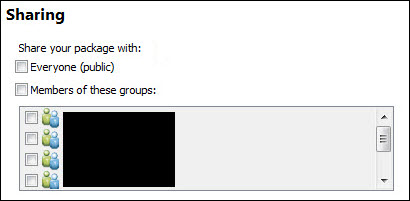
- Cliquez sur Analyze (Analyser), puis sur Share (Partager).

- Cliquez sur Yes (Oui) dans la fenêtre contextuelle Save Map Document (Enregistrer la carte) pour enregistrer la carte et créer le paquetage de tuiles.
Remarque : La durée requise pour générer le paquetage de tuiles dépend de l’échelle des données.
Le paquetage de tuiles est partagé sur ArcGIS Online et l couche conserve la même transparence lors de sa création et de son exportation depuis ArcMap vers ArcGIS Online.
ID d’article:000023085
Obtenir de l’aide auprès des experts ArcGIS
Télécharger l’application Esri Support